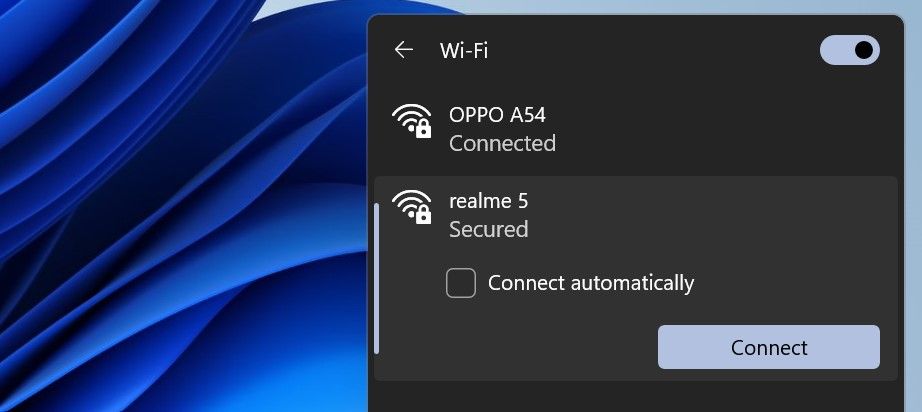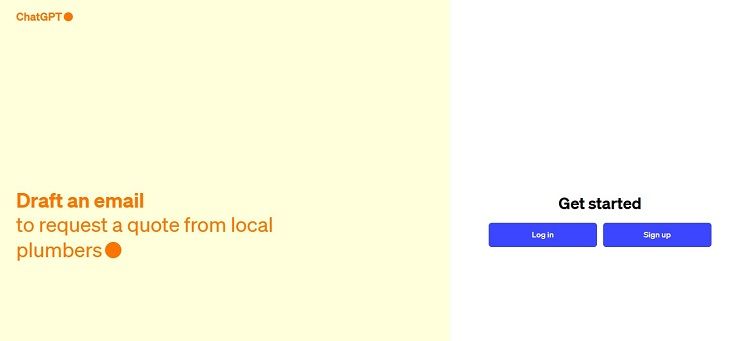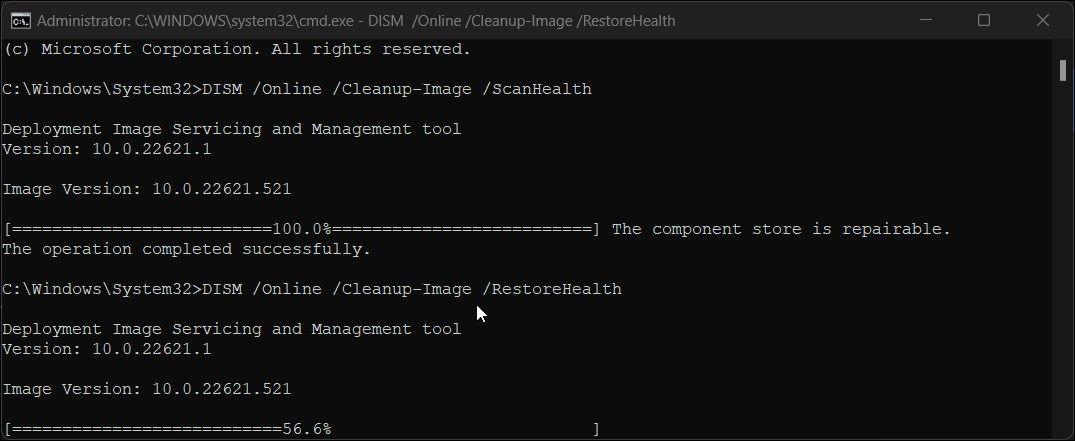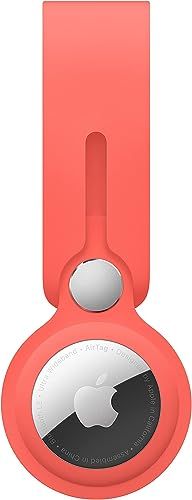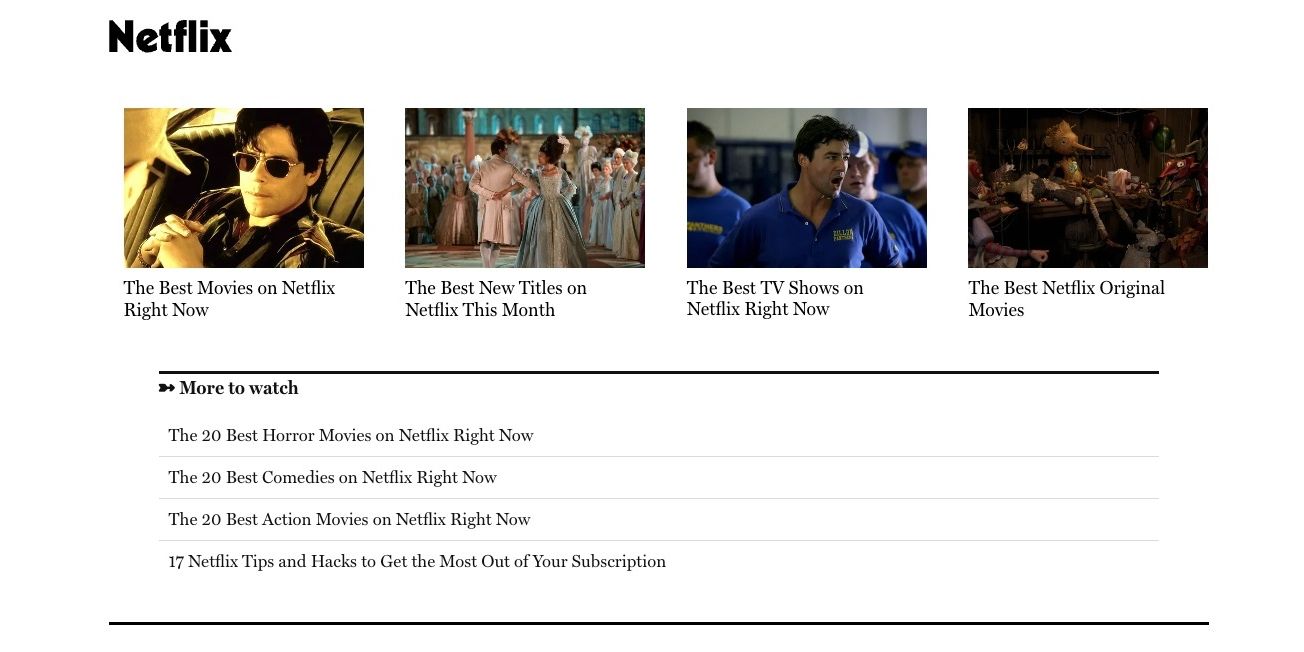ยกระดับทักษะด้านไอทีของคุณด้วย 'All Things N!'

ผู้ใช้มักประสบปัญหาเมื่อเข้าร่วมหรือเล่นในโลก Minecraft LAN และอาจมีสาเหตุหลายประการ อุปกรณ์ที่เชื่อมต่ออาจไม่ได้อยู่ในเครือข่ายเดียวกัน ประเภทของการเชื่อมต่ออาจแตกต่างกัน เวอร์ชันของเกมอาจแตกต่างกัน ไฟร์วอลล์อาจบล็อกการเชื่อมต่อขาเข้า หรือการตั้งค่าเครือข่ายอาจมีการกำหนดค่าไม่ถูกต้อง
หากคุณประสบปัญหาในการสร้างการเชื่อมต่อหรือเข้าร่วมในโลก Minecraft ที่ใช้เครือข่ายท้องถิ่น (LAN) บนระบบปฏิบัติการ Windows ของคุณ มีขั้นตอนการแก้ไขปัญหาหลายขั้นตอนที่อาจแก้ไขปัญหาเหล่านี้ได้
เชื่อมต่ออุปกรณ์ทั้งสองเข้ากับเครือข่ายเดียวกัน เพื่อให้ผู้ใช้สามารถเข้าร่วมในเซสชันผู้เล่นหลายคนบนเครือข่ายท้องถิ่น (LAN) จำเป็นต้องเชื่อมต่อกับการเชื่อมต่อเครือข่ายเดียวกันกับโฮสต์ของโลกเกม หากผู้เล่นไม่สามารถเข้าถึงโลกของเกมหรือหากเพื่อนไม่สามารถเข้าร่วมเซิร์ฟเวอร์ได้ พวกเขาควรตรวจสอบว่าอุปกรณ์ทั้งหมดเชื่อมต่อกับเครือข่ายเดียวกัน ซึ่งสามารถทำได้โดยการเข้าถึงการตั้งค่า Wi-Fi หรืออินเทอร์เน็ตที่มุมขวาล่างของหน้าจอ
เมื่อมีการเชื่อมต่อเครือข่ายหลายเครือข่ายภายในการตั้งค่าภายในประเทศ การกำหนดค่าอุปกรณ์เพื่อสร้างลิงก์ที่แข็งแกร่งและเชื่อถือได้อาจส่งผลให้เกิดความผันผวนที่ไม่คาดคิดระหว่างการเล่นเกม Minecraft ผ่านเครือข่ายท้องถิ่น (LAN) เพื่อหลีกเลี่ยงภาวะแทรกซ้อนที่อาจเกิดขึ้น ขอแนะนำให้ปิดการใช้งานคุณสมบัติออโต้ไพลอตที่ช่วยให้สามารถเข้าถึงเครือข่ายอื่นได้
โปรดยกเลิกการเลือกตัวเลือก"เชื่อมต่ออัตโนมัติ"สำหรับการเชื่อมต่อเครือข่ายทั้งหมด ยกเว้นเครือข่ายที่คุณต้องการ
เชื่อมต่อกับเครือข่ายเดียวกันโดยใช้วิธีการเชื่อมต่อเดียวกัน ตรวจสอบให้แน่ใจว่าอุปกรณ์ของคุณเชื่อมต่อกับเครือข่ายโดยใช้โปรโตคอลเครือข่ายเดียวกันกับโฮสต์ ซึ่งรวมถึงแต่ไม่จำกัดเพียง Wi-Fi หรืออีเทอร์เน็ต แม้ว่าเงื่อนไขนี้จะไม่ได้รับคำสั่งอย่างชัดเจนจาก Minecraft และโดยทั่วไปแล้ว นักเล่นเกมส่วนใหญ่ไม่พบปัญหาใด ๆ ตราบใดที่พวกเขาเชื่อมต่อกับเครือข่ายเดียวกัน ผู้เล่นบางคนรายงานว่าประสบปัญหายุ่งยากเมื่อวิธีการเชื่อมต่อแตกต่างจากโฮสต์
หากประเภทการเชื่อมต่อที่มีอยู่ไม่สอดคล้องกับสภาพแวดล้อมการโฮสต์ของหน้าเว็บ โปรดแก้ไขให้เหมาะสม มิฉะนั้น หากประเภทการเชื่อมต่อปัจจุบันสอดคล้องกับแพลตฟอร์มโฮสติ้งที่ต้องการ โปรดดำเนินการตามขั้นตอนต่อไปในกระบวนการแก้ไขปัญหา
ตรวจสอบให้แน่ใจว่าคุณใช้ Minecraft เวอร์ชันเดียวกันกับโฮสต์ แท้จริงแล้ว จำเป็นอย่างยิ่งที่อุปกรณ์จะต้องมีรุ่น Minecraft ที่เหมือนกันเป็นโฮสต์เพื่อเข้าถึงขอบเขตเครือข่ายท้องถิ่น ในหลายกรณี Minecraft มีการอัปเดตอัตโนมัติ ดังนั้นจึงมีความเป็นไปได้ที่ผู้เล่นทุกคนจะอัปเกรดเป็นการวนซ้ำใหม่ ส่งผลให้เวอร์ชันไม่สอดคล้องกันระหว่างอุปกรณ์แต่ละเครื่องกับเซิร์ฟเวอร์
โปรดไปที่ตัวเรียกใช้งาน Minecraft ค้นหามุมซ้ายล่างของอินเทอร์เฟซ เปิดตัวเลือกเมนู และเลือกเวอร์ชันล่าสุดที่มี หลังจากนั้นให้เริ่มเซสชั่นเกมใหม่โดยคลิกที่"เล่น"สุดท้ายนี้ ลองเชื่อมต่อกับโลกเครือข่ายท้องถิ่น (LAN) ของคุณอีกครั้ง

คุณพยายามเชื่อมต่อหูฟังไร้สายกับ PS5 ของคุณอย่างไร้ผล แต่มันก็ไม่ได้ผล น่าเสียดายที่นั่นเป็นเพราะ PS5 ไม่รองรับระบบเสียงไร้สาย โชคดีที่มีวิธีแก้ไขปัญหาสองสามวิธีที่คุณสามารถใช้เชื่อมต่อหูฟังไร้สายกับ PS5 ได้ ดังนั้นคุณจึงไม่จำเป็นต้องผูกติดอยู่กับระบบของคุณ
หากคุณรู้สึกเหนื่อยล้ากับการได้ยินประสบการณ์การเล่นเกมของคุณที่เล็ดลอดออกมาจากลำโพงโทรทัศน์คุณภาพต่ำ หรือหากคุณไม่ต้องการใช้ท่าขัดสมาธิใกล้กับหน้าจอโทรทัศน์ของคุณเหมือนที่เคยทำกันในอดีต เราจะนำเสนอสองวิธีให้คุณในการสร้าง การเชื่อมต่อไร้สายระหว่างคอนโซล PlayStation 5 และชุดหูฟังที่รองรับ
ฉันจะเชื่อมต่อหูฟัง Bluetooth กับ PS5 ของฉันได้อย่างไร ข้อถกเถียงที่มีมายาวนานเกี่ยวกับความเหนือกว่าของชุดหูฟังแบบมีสายและไร้สายยังคงมีอยู่ เนื่องจากแต่ละตัวเลือกนำเสนอข้อดีและข้อเสียของตัวเอง แม้ว่าจะมีข้อโต้แย้งที่น่าสนใจสำหรับตัวเลือกใดตัวเลือกหนึ่ง แต่ก็ไม่สามารถมองข้ามความยืดหยุ่นที่ได้รับจากหูฟังไร้สายได้
โชคดีที่เราสามารถเพลิดเพลินไปกับประโยชน์ของการปลดปล่อยแบบไร้สายด้วย PlayStation 5 แม้ว่าจะไม่ได้รับการรับรองอย่างเป็นทางการสำหรับความเข้ากันได้ทางเสียง Bluetooth ก็ตาม
เชื่อมต่อหูฟังไร้สายของคุณกับทีวีของคุณ การเชื่อมต่อหูฟัง Bluetooth เข้ากับ PlayStation 5 (PS5) อาจไม่สามารถทำได้เสมอไป เนื่องจากปัญหาความเข้ากันได้กับอุปกรณ์ อย่างไรก็ตาม มีทางเลือกอื่นที่ช่วยให้ผู้ใช้สามารถเพลิดเพลินกับประสบการณ์การเล่นเกมโดยไม่มีการรบกวนทางเสียง สิ่งนี้เกี่ยวข้องกับการเชื่อมต่อหูฟัง Bluetooth เข้ากับโทรทัศน์แทน ตราบใดที่ทีวีรองรับเทคโนโลยี Bluetooth เมื่อจับคู่แล้ว เสียงจะส่งจาก PS5 ไปยังทีวีและในทางกลับกัน ทำให้เกิดภาพลวงตาว่าหูฟังเชื่อมต่อโดยตรงกับคอนโซล
เพื่อสร้างการเชื่อมต่อเสียงแบบไร้สายระหว่างหูฟังและโทรทัศน์ที่ใช้ Bluetooth ของคุณได้ โปรดทำตามขั้นตอนเหล่านี้:
ตรวจสอบให้แน่ใจว่าหูฟังของคุณเปิดอยู่และอยู่ในโหมดจับคู่ จากนั้น ไปที่การตั้งค่าเอาต์พุตเสียงภายในการกำหนดค่าโทรทัศน์ของคุณ และเลือก"เอาต์พุตเสียง"เป็นตัวเลือกที่คุณต้องการ
ค้นหา"รายการลำโพง Bluetooth"ภายในเมนูการตั้งค่าของอุปกรณ์ของคุณ และดำเนินการค้นหาชุดหูฟังไร้สายของคุณ เมื่อพบแล้ว ให้เลือกตัวเลือกที่มีข้อความ “จับคู่และเชื่อมต่อ” ซึ่งจะเริ่มต้นกระบวนการจับคู่ระหว่างอุปกรณ์ของคุณ
เทคนิคนี้ช่วยให้สามารถซิงโครไนซ์หูฟัง Bluetooth เข้ากับคอนโซลเกมที่หลากหลายได้อย่างราบรื่น ทำให้มั่นใจได้ว่าผู้ใช้สามารถเพลิดเพลินกับเนื้อหาเสียงที่มีความสามารถที่เหนือกว่าได้อย่างต่อเนื่องในขณะที่เล่นเกมโปรดของพวกเขา

การเขียนอีเมลที่ยากลำบากเป็นสิ่งที่หลีกเลี่ยงไม่ได้ ไม่ว่าคุณจะอยู่ในอาชีพใดก็ตาม ไม่ว่าคุณจะจำเป็นต้องปฏิเสธการทำโปรเจ็กต์เพิ่มเติมหรือขอลาหยุด การเขียนอีเมลอาจทำให้เกิดความวิตกกังวลได้ ไม่เป็นไรหาความกล้าที่จะกดส่ง
ChatGPT มีชื่อเสียงในด้านความสามารถในการช่วยเขียนจดหมายปะหน้าและเรซูเม่ที่น่าสนใจ ส่งผลให้บางคนสงสัยว่าจะมีประโยชน์ในการเขียนอีเมลที่ท้าทายหรือไม่ ด้วยข้อมูลที่เพียงพอ ผู้ใช้จะสามารถใช้เอาต์พุตที่สร้างโดย AI เป็นจุดเริ่มต้นสำหรับการโต้ตอบได้ ด้วยการอาศัยคำแนะนำของ ChatGPT เรามีโอกาสที่จะมุ่งความสนใจไปที่เนื้อหาของข้อความเพียงอย่างเดียว ในขณะเดียวกันก็รักษามุมมองที่เป็นกลาง ดังนั้นจึงหลีกเลี่ยงปัญหาทางอารมณ์ที่อาจเกิดขึ้นซึ่งอาจขัดขวางการสื่อสารที่มีประสิทธิภาพ
ขั้นตอนที่ 1: เปิดบัญชีด้วย ChatGPT ขั้นตอนการเปิดบัญชีกับ ChatGPT ไปที่เว็บไซต์ https://chat.openai.com/ ซึ่งคุณจะเห็นข้อความแจ้งให้เข้าสู่ระบบหรือลงทะเบียน คุณสามารถสร้างบัญชีด้วยอีเมลหรือใช้บัญชี Google ของคุณ
โปรดตรวจสอบให้แน่ใจว่าอุปกรณ์เคลื่อนที่ของคุณสามารถเข้าถึงได้ เนื่องจากคุณจะต้องป้อนรหัสยืนยันหกหลักที่ส่งไปยังหมายเลขโทรศัพท์ของคุณเพื่อยืนยันบัญชีของคุณ เมื่อยืนยันบัญชีของคุณสำเร็จแล้ว คุณก็พร้อมที่จะเริ่มกิจกรรมของคุณแล้ว
ใช้ GPT-3.5 เวอร์ชันมาตรฐานโดยไม่มีค่าใช้จ่าย หรืออัปเกรดเป็น GPT-4 ซึ่งมีข้อจำกัดในการส่งข้อความสูงสุด 25 ข้อความภายในระยะเวลาสามชั่วโมงใดๆ ตัวเลือกหลังเสนอเวลาตอบสนองที่รวดเร็วกว่าและให้สิทธิ์การเข้าถึงฟีเจอร์พิเศษ เช่น ล่ามโค้ด การผสานรวมของบุคคลที่สาม และความสามารถในการท่องเว็บ
สำหรับผู้ที่กระตือรือร้นที่จะสำรวจความสามารถที่ล้ำสมัยของ GPT-4 เราเสนอค่าธรรมเนียมการสมัครสมาชิกรายเดือนอยู่ที่ $20 นอกจากนี้ หากคุณต้องการเห็นคุณสมบัติที่เป็นนวัตกรรมใหม่ของเบต้า เราขอเชิญคุณให้เจาะลึกลงไปถึงฟังก์ชันการทำงานที่ครอบคลุมซึ่งสามารถทำได้ผ่านตัวแปลโค้ดอันทรงพลังของ ChatGPT
ขั้นตอนที่ 2: จัดเตรียม ChatGPT พร้อมคำแนะนำที่กำหนดเอง ในการสร้างผลลัพธ์ที่ต้องการจาก ChatGPT จำเป็นต้องจัดเตรียมคำสั่งที่ชัดเจน ผู้ใช้จะต้องตอบคำถามสองสามข้อที่จะช่วยให้ AI สามารถสร้างผลลัพธ์ที่สอดคล้องกับความต้องการของคุณ
ภายในบริบทของการโต้ตอบกับ ChatGPT ฉันอยากจะเข้าใจเพิ่มเติมเกี่ยวกับการตั้งค่าและข้อมูลความเป็นมาของคุณที่อาจปรับปรุงคุณภาพการแลกเปลี่ยนการสนทนาของเรา ด้วยเหตุนี้ โปรดแบ่งปันรายละเอียดที่เกี่ยวข้องกับแรงบันดาลใจของคุณ พื้นที่ที่คุณสนใจ การแสวงหาผลประโยชน์ส่วนตัว ความพยายามทางวิชาชีพ ที่ตั้งทางภูมิศาสตร์ หรือลักษณะเฉพาะอื่น ๆ ที่เกี่ยวข้องที่อาจนำไปสู่การเจรจาที่สมบูรณ์ยิ่งขึ้น

คอมพิวเตอร์ของคุณมีสิ่งที่เรียกว่ารายการควบคุมการเข้าถึง (ACL) หน้าที่ของมันคือการบอก Windows ถึงทรัพยากรต่างๆ เช่น ไฟล์และโฟลเดอร์ที่ผู้ใช้สามารถเข้าถึงได้บนคอมพิวเตอร์ของคุณ หากมีสิ่งใดทำให้ ACL เสียหาย คุณอาจพบข้อผิดพลาด €access control is เสียหาย€ เมื่อพยายามเข้าถึงทรัพยากรบางอย่างบน Windows
เราจะสาธิตวิธีการแก้ไขปัญหา “รายการควบคุมการเข้าถึงเสียหาย” ที่อาจเกิดขึ้นในระบบปฏิบัติการ Windows
ทำการสแกน SFC หรือ CHKDSK การเรียกใช้การสแกน System File Checker (SFC) เป็นวิธีการแก้ไขปัญหาที่เกิดจากไฟล์ระบบผิดพลาดซึ่งอาจส่งผลต่อการทำงานที่มีประสิทธิภาพของ Access Control Lists (ACL) กระบวนการนี้เกี่ยวข้องกับการระบุและซ่อมแซมไฟล์ระบบที่เสียหายหรือเสียหายที่จำเป็นสำหรับประสิทธิภาพสูงสุด ในกรณีที่ไม่มีไฟล์ที่จำเป็น สามารถใช้การสแกน Deployment Image Servicing and Management (DISM) เพื่อกู้คืนไฟล์เหล่านั้นโดยใช้สำเนาแคชของระบบปฏิบัติการ Windows อย่างไรก็ตาม ในกรณีที่วิธีการเหล่านี้พิสูจน์แล้วว่าไม่ประสบผลสำเร็จ อาจเป็นไปได้ว่าข้อผิดพลาดพื้นฐานของฮาร์ดไดรฟ์อาจต้องรับผิดชอบ เพื่อแก้ไขปัญหานี้ สามารถทำการสแกน CHECKSDK เพื่อตรวจจับและแก้ไขปัญหาดังกล่าวได้
ยูทิลิตี้ที่กล่าวมาข้างต้นถูกรวมเข้ากับระบบปฏิบัติการ Windows เพื่ออำนวยความสะดวกในการแก้ไขข้อมูลที่ถูกบุกรุกหรือบกพร่อง และจำเป็นที่ต้องทำความคุ้นเคยกับแอปพลิเคชันและบริบทการใช้งานที่เหมาะสม
ปิดแอป Universal Windows Platform (UWP) ทั้งหมด ในบางครั้ง แอปพลิเคชันที่พัฒนาโดยใช้ Universal Windows Platform (UWP) อาจประสบปัญหาที่ทำให้เข้าถึงทรัพยากรระบบอย่างไม่เหมาะสมขณะทำงานภายในสภาพแวดล้อมแบบแซนด์บ็อกซ์ที่ถูกจำกัด ลักษณะการทำงานนี้ไม่ได้ตั้งใจ และเป็นผลให้ผู้ใช้อาจพบข้อความแสดงข้อผิดพลาด"รายการควบคุมการเข้าถึงเสียหาย"ในกรณีเช่นนี้ ขอแนะนำให้ปิดแอปพลิเคชัน UWP ที่อาจเป็นปัญหา แล้วตามด้วยการอัปเดตหรือติดตั้งซอฟต์แวร์ใหม่เพื่อแก้ไขข้อขัดแย้งที่อาจเกิดขึ้น

Apple AirTag เป็นวิธีที่ดีในการติดตามสิ่งของมีค่าที่สูญหายหรือวางผิดที่ การส่งรายละเอียดตำแหน่งไปยัง iCloud ช่วยให้คุณเห็นที่อยู่ของมันในแอพค้นหาของฉัน ช่วยให้การกลับมาพบกันอีกครั้งอย่างรวดเร็วและสะเทือนอารมณ์ระหว่างคุณกับข้าวของของคุณ ดังนั้นจึงสมเหตุสมผลที่จะปฏิบัติต่อตัวติดตาม Apple ของคุณด้วยความเคารพที่สมควรได้รับและแต่งกายด้วยอุปกรณ์เสริมที่ดีที่สุดเท่าที่จะเป็นไปได้
เมื่อพิจารณาการติด AirTag กับสิ่งของต่างๆ เช่น กุญแจ กระเป๋าสตางค์ สัตว์เลี้ยง จักรยาน และสิ่งของอื่นๆ สิ่งสำคัญคือต้องแน่ใจว่าสิ่งเหล่านั้นได้รับการปกป้องอย่างเพียงพอเพื่อรับประกันความรู้สึกปลอดภัยในกรณีที่สูญหาย นอกจากนี้การปรับปรุงรูปลักษณ์ของอุปกรณ์ยังเป็นที่ต้องการเพื่อเพิ่มความสะดวกสบายอีกด้วย
“นี่คืออุปกรณ์เสริม Apple AirTag ที่เป็นแบบอย่างที่ได้รับการคัดสรรซึ่งมีจำหน่ายในปี 2023
⭐ ห่วง AirTag ของ Apple ดีที่สุดโดยรวม $ 29 ที่ Amazon
⭐
TagVault 2-Pack AirTag Wallet Holder Card Insert ดีที่สุดสำหรับกระเป๋าสตางค์ $ 15 ที่ Amazon
⭐
ที่ยึด Belkin Apple AirTag Secure พร้อมพวงกุญแจ คุ้มค่าที่สุด $ 12 ที่ Amazon
⭐ เคส The Ridge Airtag การออกแบบ 2-in-1 ที่ดีที่สุดราคา 25 เหรียญที่ Amazon

ไม่มีอะไรที่เหมือนกับการค้นหาซีรีส์ทีวีเรื่องใหม่ที่ยอดเยี่ยมที่คุณสามารถรับชมได้หลายชั่วโมงหรือหลายวัน แต่ในที่สุดคุณก็จะมาถึงจุดที่คุณไม่รู้ว่าจะดูอะไรต่อไป แม้แต่เพื่อนของคุณก็ยังไม่มีคำแนะนำเหลืออยู่ ไม่ต้องกังวล; เว็บไซต์ค้นหารายการทีวีเหล่านี้คอยช่วยเหลือคุณ
นี่คือรายชื่อเว็บไซต์ชั้นนำที่สามารถช่วยในการระบุเนื้อหาการรับชมที่เหมาะสมสำหรับการตรวจวิเคราะห์ของคุณ
คู่มือสตรีมมิ่งของ Vulture Vulture เป็นเว็บไซต์บันเทิงที่มีส่วนที่โดดเด่นเน้นไปที่แพลตฟอร์มสตรีมมิ่ง ส่วนสำคัญของส่วนนี้เกี่ยวข้องกับละครโทรทัศน์ ความครอบคลุมครอบคลุมบริการสตรีมมิ่งที่โดดเด่นและได้รับการยกย่องอย่างสูง เช่น Netflix, Disney Plus, Hulu, Amazon Prime Video และ Max (เดิมชื่อ HBO Max)
เว็บไซต์แสดงรายการบริการสตรีมมิ่งที่จัดระเบียบ พร้อมด้วยส่วน “ดีที่สุด…” ที่จัดหมวดหมู่เนื้อหาตามเกณฑ์ที่หลากหลายเพื่อความสะดวกในการนำทาง พื้นที่"ข้ามไปที่"ช่วยให้สามารถเข้าถึงข้อเสนอของแต่ละแพลตฟอร์มได้โดยตรง นอกจากนี้ ในตอนท้ายยังมีส่วน “สิ่งที่ดีที่สุด” ที่แสดงชื่อที่โดดเด่นจากหลากหลายหมวดหมู่
คู่มือนี้เป็นจุดเริ่มต้นที่ดีเยี่ยมในการค้นหารายการโทรทัศน์ที่ได้รับการยอมรับและรับชมอย่างกว้างขวางที่สุดผ่านบริการสมัครสมาชิกของคุณ แม้ว่ารายการเหล่านี้อาจเป็นที่รู้จักกันดีในหมู่ผู้ชื่นชอบโทรทัศน์ตัวยง แต่ผู้ที่ยังใหม่กับแนวคิดเรื่องการรับชมแบบต่อเนื่องอาจค้นพบขุมทรัพย์ที่ซ่อนอยู่ภายในรายการที่เลือกนี้
เมตาคริติก Metacritic ได้รับการยอมรับอย่างโดดเด่นจากหน้าที่ในการพิจารณาคุณธรรมของรายการโทรทัศน์และภาพยนตร์ อย่างไรก็ตาม ยังอาจใช้เป็นเครื่องมือในการระบุตัวเลือกการรับชมที่เป็นไปได้อีกด้วย
Metacritic ทำหน้าที่เป็นแหล่งข้อมูลที่ดีเยี่ยมสำหรับบุคคลที่อาจไม่คุ้นเคยกับรายการโทรทัศน์ที่ได้รับเสียงวิพากษ์วิจารณ์เชิงบวก เมื่อเยี่ยมชมเว็บไซต์ เราสามารถอ่านรายการซีรีส์ทางโทรทัศน์ที่มีเรตติ้งสูงสุดบน Metacritic ได้ นอกจากนี้ เนื่องจากรายการดังกล่าวได้รับความสนใจอย่างกว้างขวาง จึงมีความเป็นไปได้สูงที่รายการเหล่านี้จะสามารถเข้าถึงได้ผ่านแพลตฟอร์มสตรีมมิ่งที่ต้องการต่างๆ
แท้จริงแล้ว Metacritic มีฟังก์ชันการทำงานที่หรูหราซึ่งช่วยให้ผู้ใช้สามารถติดตามรายการโทรทัศน์ล่าสุดที่เพิ่มลงในแพลตฟอร์มสตรีมมิ่งที่ใช้กันอย่างแพร่หลาย เพียงวางเคอร์เซอร์ไว้เหนือแท็บ"ทีวี"ที่อยู่บนไซต์ Metacritic เราก็สามารถเข้าถึง"สตรีมมิ่ง"จากนั้นเลือกบริการสตรีมมิ่งที่ต้องการ ด้วยเหตุนี้ แหล่งข้อมูลนี้จึงจัดทำแคตตาล็อกซีรีส์โทรทัศน์ที่ดีที่สุดที่มีให้บริการบน Netflix รวมถึง Apple TV\+ และ Hulu และอื่นๆ อีกมากมาย
ผู้ตัดสินใจ Decider เป็นแอปพลิเคชั่นที่ใช้งานง่ายซึ่งอำนวยความสะดวกในการเลือกรายการโทรทัศน์หรือภาพยนตร์สำหรับการรับชม โดยมีตัวเลือกการกรองที่หลากหลาย เช่น ประเภท บริการสตรีมมิ่ง และอารมณ์ หากต้องการเข้าถึงฟีเจอร์นี้ คุณเพียงแค่ต้องไปที่ส่วน"ดูอะไรดี"บนเว็บไซต์ Decider และเลือกเกณฑ์ที่ต้องการสำหรับการแนะนำเนื้อหาที่ปรับแต่งเอง